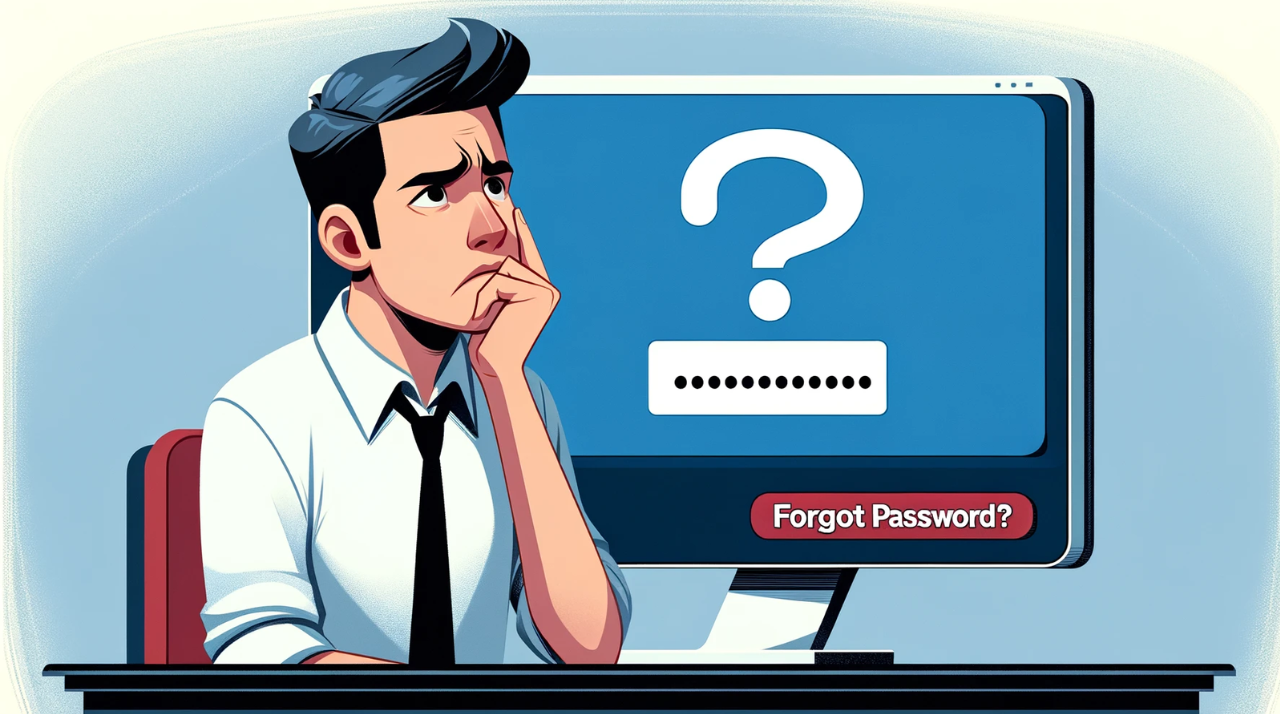Mit dieser Anleitung können Sie Ihr Windows 10 Passwort einfach zurücksetzen, falls Sie es vergessen haben oder es falsch dokumentiert wurde.
Voraussetzungen
- Windows 10 DVD
- Falls Sie ein RAID nutzen: Siehe „Sonderfall RAID-Controller“
Erleichterte Bedienung zu „cmd.exe“ ändern
- Von der Windows 10 DVD booten
- Nach dem Booten der DVD auf „Weiter“ klicken
- „Computerreparaturoptionen“ klicken
- „Problembehandlung“ > „Erweiterte Optionen“ > „Eingabeaufforderung“ klicken
- Windows-Verzeichnis finden, indem Sie „dir“ eingeben
- In den Ordner Windows wechseln: „cd Windows“ eingeben > ENTER
- In den Ordner System32 wechseln: „cd System32“ eingeben > ENTER
- Utilman.exe umbenennen: „rename Utilman.exe Utilman.exe.orig“eingeben > ENTER
- cmd.exe zu Utilman.exe kopieren: „copy cmd.exe Utilman.exe“ eingeben > ENTER
- „exit“ eingeben > ENTER
- „PC ausschalten“ klicken
Hinweis: „Utilman.exe“ ist der Button „Erleichterte Bedienung“ im Windows-Anmeldebildschirm. Mit den vorherigen Befehlen wurde der Button auf „cmd.exe“ umgeleitet.
Passwort zurücksetzen
- Windows normal booten
- Im Windows-Anmeldebildschirm „Erleichterte Bedienung“ klicken > „cmd“ öffnet sich
- „net user [Benutzername] *“ eingeben > ENTER
- Geben Sie ein Kennwort für den Benutzer ein, z.B. „1234“ > ENTER
- Wiederholen Sie die Eingabe des Kennworts, z.B. „1234“ > ENTER
- „exit“ eingeben > ENTER
Das Passwort wurde auf das eingegebene Kennwort zurückgesetzt, z.B. „1234“.
Sonderfall RAID-Controller
- RAID-Treiber herunterladen, entpacken und auf einen USB-Stick kopieren
- RAID-Treiber laden: In der Eingabeaufforderung „drvload [Pfad-zu-Inf-Datei]“ eingeben
Danach ist ein Zugriff auf die Daten der am RAID angeschlossenen Festplatten möglich.